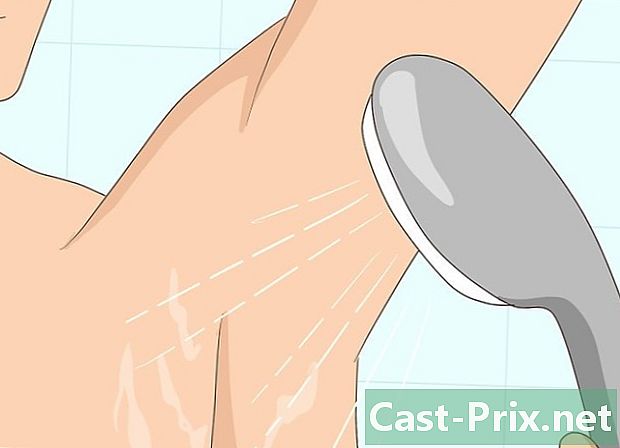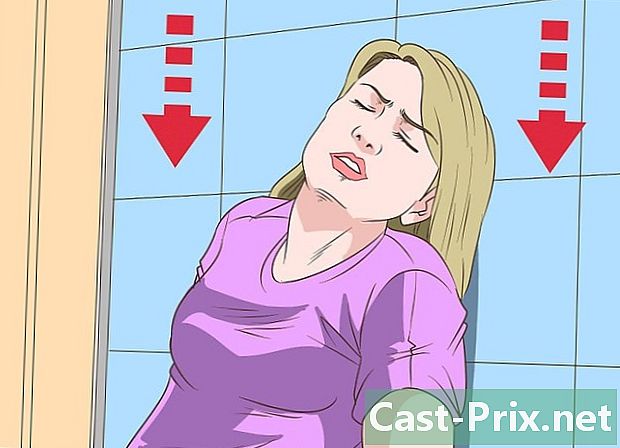Android için Google Chrome'u nasıl indirebilirim?
Yazar:
Randy Alexander
Yaratılış Tarihi:
1 Nisan 2021
Güncelleme Tarihi:
1 Temmuz 2024

İçerik
- aşamaları
- Android sürümünü kontrol et
- Bölüm 1 Play Store'u kullan
- Bölüm 2 Diğer Versiyonları Yükleyin
- 3. Bölüm Chrome Beta'yı Kullanma
Google Chrome, Google Enterprise tarafından geliştirilen tarayıcı, Android telefonlar ve tabletler dahil olmak üzere herhangi bir cihazda kullanılabilir. Chrome yüklemesi Google Play Store'dan yapılabilir, ancak daha eski bir sürüme ihtiyacınız varsa, eski bir uygulama sitesi kullanarak yüklemelisiniz. İsteğiniz güncellenmiş tarayıcı özelliklerini test etmekse, en son sürümde görünmeden önce Chrome Beta'yı kullanabilirsiniz.
aşamaları
Android sürümünü kontrol et
-

Kullanmakta olduğunuz Android sisteminin sürümünü kontrol edin. Google Chrome'un düzgün bir şekilde kurulması ve çalıştırılması için cihazınız Android 4.0 veya üzeri olmalıdır.- Ayarlara erişin.
- Seçeneği seçin Cihaz hakkında.
- Görüntülenen sürüm numarasını okuyun. 4.0 veya daha büyük ise, Google Chrome yüklenebilir.
Bölüm 1 Play Store'u kullan
-

Play Store'a git. Bundan önce, Google Hesabınıza giriş yapın. -

Chrome uygulamasını arayın. Büyüteç simgesini tıklayın ve yazın krom Arama çubuğunda -

Chrome tarayıcısını seçin. Görüntülenen listede Chrome tarayıcısı - Google. -

Chrome'u yükleyin. seçmek kurmak İndirme işleminin başlaması için Chrome cihazınıza yüklenebilir.- Düğme yerine kurmakseçeneği bul açık veya güncelleştirme, Chrome'un zaten cihazınızda olduğunu unutmayın.
-

İndirme tamamlanana kadar bekleyin. Bağlantınız iyi değilse, birkaç dakika sürebilir. -

Chrome'u açın. Chrome'u Chrome Mağazası'ndan veya uygulama menünüzden açabilirsiniz. -

Google Hesabınıza giriş yapın. Chrome, kullandığınız Android cihazı için Google veya Gmail hesabınızı gösterir. Bu hesap Chrome'da oturum açmak ve senkronize edilmiş verilere erişmek için kullanılabilir. -

Varsayılan tarayıcı olarak Chrome'u seçin. Bir bağlantıya veya web sayfasına erişmeye çalışırsanız, Android sizden sayfayı açmak istediğiniz uygulamayı seçmenizi ister. seçmek kromsonra seçin hep böylece Chrome, varsayılan tarayıcınız olur.
Bölüm 2 Diğer Versiyonları Yükleyin
-

Kullanmakta olduğunuz güncel sürümü kaldırın (eğer öyleyse). Zaten daha yeni bir Chrome sürümü kullanıyorsanız, daha eski bir sürümü kurmadan önce onu kaldırmanız gerekir.- Ayarlara erişin.
- seçmek uygulamaları.
- Uygulama listesinde Chrome'u bulun.
- seçmek kaldırma. Chrome cihaza önceden yüklenmiş olarak geldiyse, Güncelleştirmeleri kaldır Chrome'u fabrika sürümüne geri getirmek için.
-

Bilinmeyen kaynaklardan uygulama yüklemelerine izin ver. Daha eski ve belirli bir Chrome sürümüne ihtiyacınız varsa, çevrimiçi olarak indirebilirsiniz, ancak bunu yapmadan önce, Play Store dışındaki kaynaklardan uygulamaların yüklenmesine izin vermelisiniz.- Uygulamalara erişin.
- basın güvenlik.
- Seçeneği kontrol et Bilinmeyen kaynaklar.
-

Eski uygulama sürümlerini depolayan bir siteye gidin. Uygulamaların eski sürümlerinin APK'lerini bulabileceğiniz birkaç site var. Güvenilir bir site kullanın, aksi takdirde kötü amaçlı yazılımlarla uğraşıyor olabilirsiniz.- Bu sitelere örnek APKMirror'dur. Burada, Chrome'un eski sürümleri için APK'ları bulacaksınız.
-

Cihazınıza indirmek istediğiniz sürümü seçin. İndirme işlemi tamamlanana kadar biraz bekleyin. -

Uygulamayı yükle. İndirdikten sonra bildirim çubuğuna gidin ve bildirimi seçin. İndirme tamamlandı. Uygulamayı bilinmeyen bir kaynaktan yükleme isteğinizi onaylamanız istenir. -

Chrome'u başlatın. Chrome'u yükledikten sonra, diğer tüm uygulamalarda yaptığınız gibi Chrome'u açabileceksiniz. -

Uygulamaların otomatik olarak güncellenmesini devre dışı bırakın. Chrome'un en son sürüme yenilenmesini istemiyorsanız, Play Store'da Chrome'un otomatik güncellemesini kapatmanız gerekir. Bu, cihazınızın Chrome'un en son sürümünü otomatik olarak yüklemesini önler.- Google Play Store'u aç
- Menüye gidin ve ayarlar.
- seçmek Uygulamaların otomatik olarak güncellenmesive Uygulamaları otomatik olarak güncelleme. Uygulamaları güncellemeniz gerekirse, bunu manuel olarak yapmanız gerekir.
3. Bölüm Chrome Beta'yı Kullanma
-

Play Store'a git. Android'i kullandığınız sürece, Chrome Beta'yı Play Store'dan indirebilirsiniz. Bu sürüm yakında kullanıma sunulacak yeni özellikler için bir test olarak çalışıyor. Bu, normal sürümün kullanıcılarından önce özelliklere erişebileceğiniz anlamına gelir. Dezavantajı bu versiyonun normal versiyon kadar stabil olmaması ve çalışmasının her zaman garanti edilmemesidir. -

Arama çubuğuna yazın krom Beta. -

Tıklayın Chrome Beta Arama sonuçları arasında. -

Tıklayın kurmak Chrome Beta uygulamasını indirmek ve yüklemek için -

Yüklemeden sonra Chrome Beta'yı başlatın. Kullanmadan önce Chrome Beta kullanım şartlarını kabul etmelisiniz.- Chrome Beta bazı hataları biliyor olabilir. Yeni özellikler iyi çalışmayabilir ve eski özellikler çalışmayabilir. Chrome Beta'yı yalnızca tarayıcı olarak unutmayın.